|
照片制作成卡通效果的操作很有趣。之前小编看过有些朋友的头像是卡通人物,但是怎么看都觉着有点像本人,真的能找到这么像的卡通图片吗,小编很是好奇。经过一番了解之后,小编终于知道这是用真人的照片制作出来的。这下小编又开始陷入好奇中了,这样的效果是怎么制作出来的呢,小编也想用自己的照片制作成卡通效果来当头像。网上搜到很多照片制作卡通效果的方法,但基本都是使用PS,这款工具实在有些复杂,为了照顾那些不怎么会使用电脑、但是想制作卡通图片的狸友们,小编这里给大家找来一款简单的制作工具。
此教程方案用到的软件下载地址: http://www.leawo.cn/ND_upload.php?do=info&id=5951
首先给大家看下效果对比,下图为照片原图:

这是制作的卡通效果图:

首先点击上方链接下载所需的操作工具,该软件不需要安装,完全解压缩后记得仔细阅读txt文档上的使用说明,根据自己的操作系统位数运行对应的应用程序。打开的界面如下图所示,点击下图步骤一处的‘打开图片’按钮,在弹出来的窗口中选中图片文件,点击“打开”:

此时会自动弹出一个‘绘图参数’窗口,首先在最上方的‘绘图风格’中选择“卡通1”;然后在其下方设置效果强度、简化图像、变亮变暗、边线、色彩强度等参数;另外可以根据需求勾选预览图片左侧的纹理设置等;如果预览图片大小显示不对,可拖动下图步骤四处的滑块;最后点击“绘制”按钮:
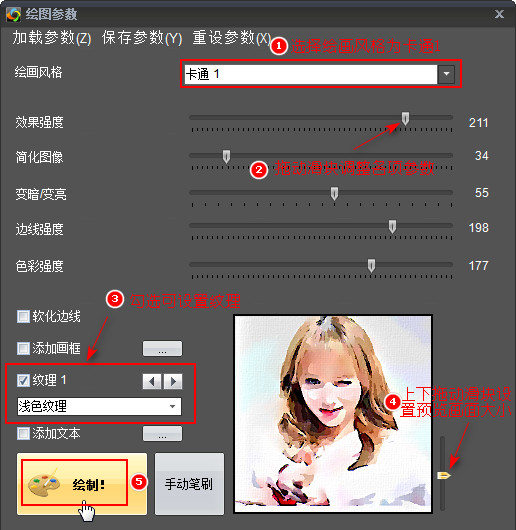
此时已经按照设置的参数绘制出了卡通效果,在界面的右侧显示绘制后的效果。不过此时会重新弹出绘图参数的窗口,我们可以重新设置参数并点击绘制进行修改。若是图片卡通效果处理完成后,就直接点击右上方的关闭按钮将绘图参数窗口关闭:

此时我们可以看到下图所示界面,左侧为导入的原图,右侧是绘制效果图。接下来小编给大家稍微说一下软件界面上的功能按钮。界面上方的黄色箭头按钮是撤销;点击中间的红框按钮可修改原图参数,修改了原图后可以对卡通效果做进一步设置;点击右边红框内的按钮可重新打开绘制设置界面:
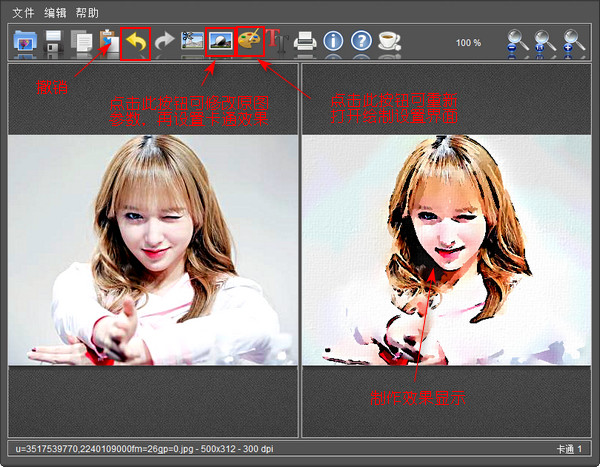
最后当然是保存设置啦!点击下图步骤一处的按钮进行图片另存为;在弹出的窗口中选择一处保存位置,即输出目录,为了方便找到制作好的图片,可以选择存放在桌面;然后在下方‘文件名’处输入图片名称;最后点击“保存”按钮即可:

此操作还是很简单滴,除了有卡通效果,小编还挺喜欢这个工具提供的素描效果,可以将图片制作出铅笔绘画出来的效果。制作好之后,赶紧发到朋友圈秀一波吧!
呐,今天是周五了,明天又可以到处浪起来啦,想想就很开心!最后就给大家分享个小编看到的段子吧!瘦是病字边,瘦是病的一种。胖是肉字边,如同胳膊,腿,肝,脾,肺,脑,胖是身体的一部分,不可或缺。
笑话段子:
哥们喜欢一女生,终于有一次,他捧着鲜花,当着全班的面向她表白,女生羞羞的问:“你为什么喜欢我?”
哥们说:“虽然你不怎么漂亮,脾气不怎么好,成绩不怎么优秀,在学校也不怎么 起眼,甚至属于中下的一个女生,但我一看到你就有种莫名的感觉,我想这就是。。。” “就是你瞎了!”女生把花一扔转身走了
相关文章:
制作视频倒放效果
http://www.leawo.cn/space-5015878-do-thread-id-75225.html 视频分屏效果 http://www.leawo.cn/space-5015878-do-thread-id-75242.html 视频片头片尾各出现一次滚动文字水印 http://www.leawo.cn/space-5015878-do-thread-id-75254.html 视频音量调节 http://www.leawo.cn/space-5015878-do-thread-id-75262.html
资源推荐:
|

